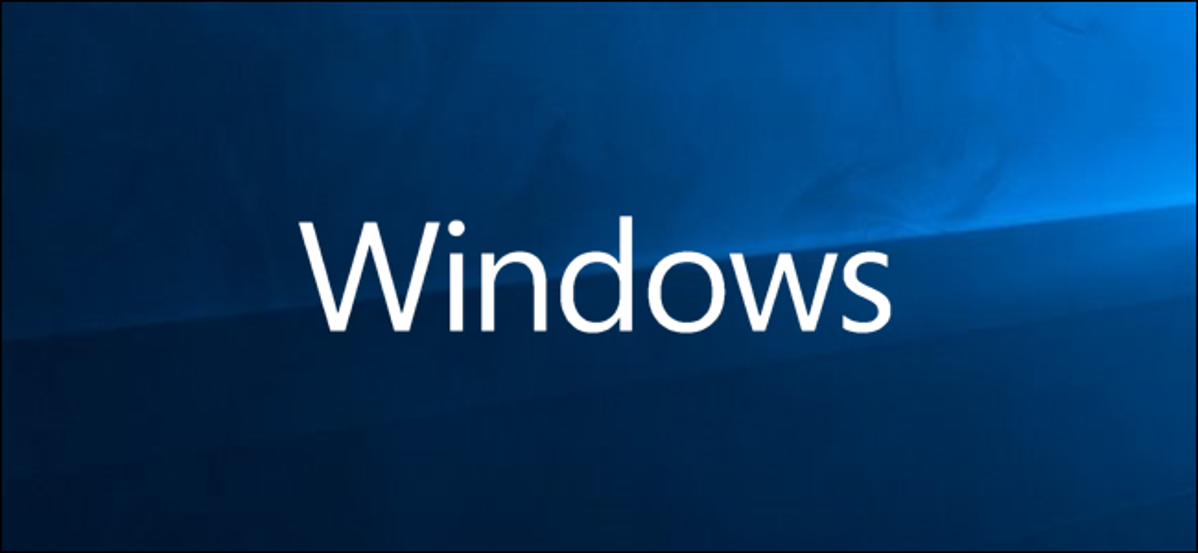
Windows 10 memungkinkan Anda menyesuaikan tampilan layar kunci dengan gambar yang dipersonalisasi dalam aplikasi Pengaturan. Itu juga mengingat lima gambar terakhir yang Anda gunakan. Jika Anda tidak menyukai salah satu gambar default dalam riwayat—atau ingin awal yang baru—Anda dapat menghapusnya dari gambar yang disarankan.
Riwayat layar kunci Anda di aplikasi Pengaturan menunjukkan lima gambar yang diambil Windows secara acak dari folder tersembunyi di sistem Anda. Gambar-gambar ini mencakup semua yang sebelumnya Anda gunakan sebagai latar belakang layar kunci.
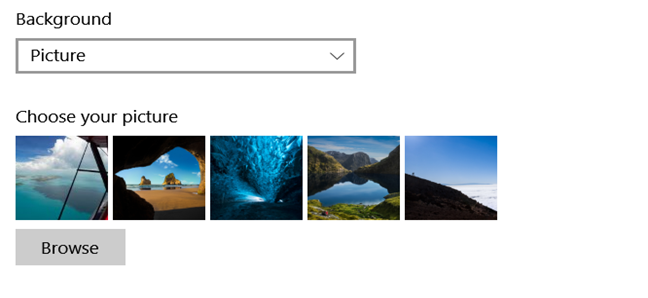
Secara default, Windows menampilkan lima gambar yang paling baru digunakan, sehingga Anda dapat menambahkan gambar baru untuk menyingkirkan gambar lama dari saran. Masalahnya adalah gambar-gambar itu masih ada di folder gambar layar kunci dan terkadang Windows akan tercampur dan tidak hanya menampilkan gambar terbaru.
Ada cara untuk menghapus gambar-gambar ini. Namun, Anda harus melompati beberapa rintangan.
Lingkaran pertama melibatkan menemukan folder yang tepat. Windows menyimpan semua gambar ini di lokasi berikut:
C:ProgramDataMicrosoftWindowsSystemData User_Account_Security_Identifier ReadOnly
Iklan
Bagian User_Account_Security_Identifier dari jalur itu berbeda untuk setiap orang. Setiap akun pengguna di komputer memiliki Security Identifier (SID) yang berbeda. Untuk menemukan milik Anda, jalankan Command Prompt atau PowerShell dan ketik perintah berikut pada prompt:
whoami / pengguna
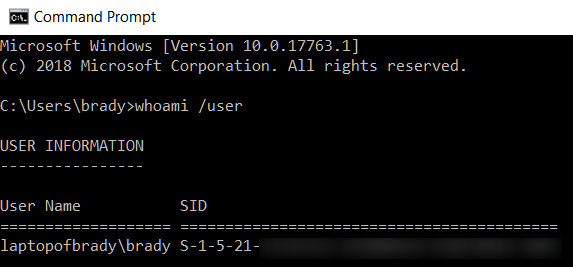
Catatan: SID lebih panjang dari yang ditunjukkan pada gambar di atas. Kita telah menutupi sebagian besar milik kita karena, yah, ini adalah pengenal keamanan.
Sekarang datang lingkaran kedua di mana Anda harus melompat. Setelah Anda memiliki SID, Anda dapat menavigasi ke folder yang tepat. Namun, folder Data Sistem dilindungi oleh Windows. Saat Anda mencoba membukanya, Anda akan melihat pesan ini.
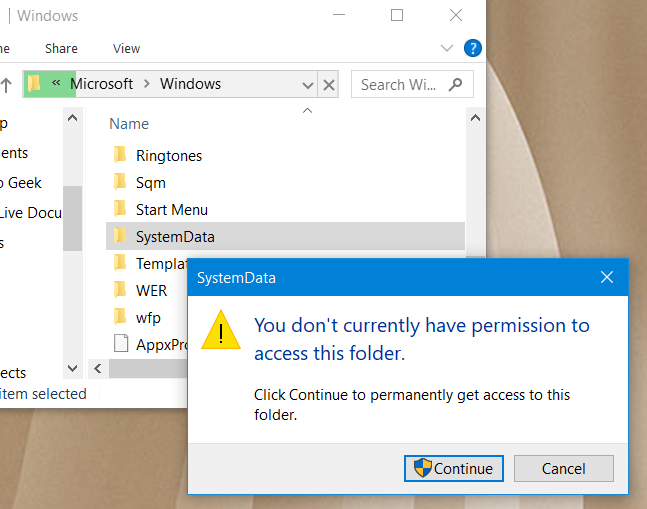
Dan jika Anda mengklik tombol “Lanjutkan” pada pesan itu, Anda akan mendapatkan pesan ini berikutnya.
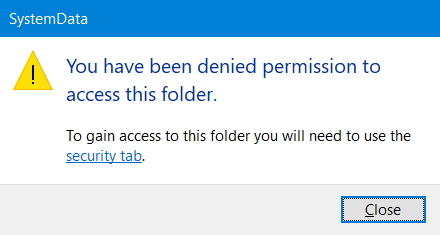
Untuk mengatasi ini, Anda harus mengambil kepemilikan folder Data Sistem (dan saat melakukannya, pastikan Anda memilih opsi untuk mengganti semua izin objek anak sehingga Anda juga mengambil kepemilikan subfolder). Jika Anda tidak terbiasa dengan proses itu, tidak sulit untuk melakukannya, tetapi ada beberapa langkah untuk prosesnya. Lihat panduan kita untuk mengambil kepemilikan folder di Windows, mengambil kepemilikan folder Data Sistem, dan kemudian ikuti proses selanjutnya di sini.
TERKAIT: Cara Mengambil Kepemilikan File dan Folder di Windows
Sekarang setelah Anda mengetahui folder yang Anda inginkan dan Anda telah mengambil alih kepemilikan folder Data Sistem; tidak ada yang tersisa untuk menghalangi Anda. Buka folder tersebut, dan Anda akan melihat beberapa subfolder di dalamnya. Buka salah satu yang cocok dengan SID Anda dan kemudian buka folder “ReadOnly” di dalamnya.
Iklan
Sekarang, Anda akan melihat sekelompok folder yang namanya dimulai dengan “LockScreen_” dan diakhiri dengan huruf yang berbeda. Masing-masing folder ini menyimpan satu gambar dalam riwayat layar kunci Anda.
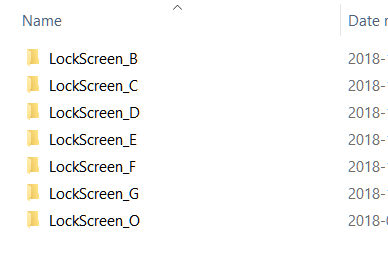
Buka folder apa saja untuk memeriksa gambar di dalamnya. Setiap folder berisi empat resolusi berbeda dari gambar yang sama—asli dan tiga versi thumbnail. Jika gambar adalah salah satu yang ingin Anda singkirkan, Klik folder mana saja untuk memastikan itu adalah folder yang benar yang ingin Anda hapus.
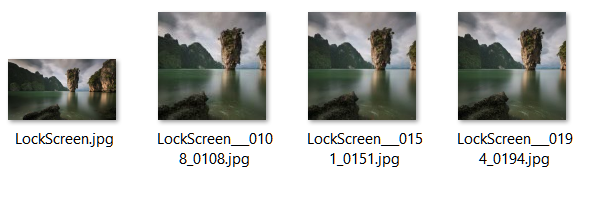
Jika gambar adalah salah satu yang ingin Anda singkirkan, buat cadangan ke folder “ReadOnly” dan hapus folder yang berisi gambar yang tidak Anda inginkan. Jika Anda ingin menghapus semua gambar layar kunci sebelumnya, lanjutkan dan hapus semua folder “LockScreen_ x ”.
Itu saja. Setelah Anda menghapus gambar dari folder ini, gambar tersebut akan hilang dari riwayat di aplikasi Pengaturan. Anda mungkin perlu menutup dan membuka kembali Pengaturan untuk menyegarkannya. Windows hanya akan menampilkan gambar default pada halaman Pengaturan dan akan membuat folder tambahan di folder SID saat Anda menambahkan lebih banyak gambar layar kunci.
Ini jauh lebih rumit daripada yang diperlukan untuk hal kecil seperti itu, tapi setidaknya Anda bisa melakukannya jika Anda mau.